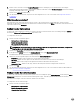Users Guide
ANMERKUNG: Um dieselben Einstellungen für alle Tage anzuwenden, wählen Sie die Option Diese Einstellungen auf
andere Tage anwenden aus.
6. Wählen Sie aus der Dropdown-Liste Nur auf Akku betreiben die Zeit aus, während der das System nur auf Akku betrieben
werden soll.
7. Wählen Sie aus der Dropdown-Liste Nur auf Wechselstrom betreiben die Zeit aus, während der das System nur auf
Wechselstrom betrieben werden soll.
8. Wählen Sie aus der Dropdown-Liste Normale Stromversorgung/Auadung wiederaufnehmen die Zeit aus, zu der das System
wieder auf Wechselstrom betrieben und der Akku neu geladen werden soll.
ANMERKUNG: Das System passt den Wert in der Dropdown-Liste an, um die folgenden Kriterien zu erfüllen:
• Nur auf Akku betreiben Diese Zeitspanne sollte kürzer als oder gleich wie die festgelegte Zeitdauer für Nur auf
Wechselstrom betreiben sein.
• Nur auf Akku betreiben Diese Zeitspanne und die Zeit für Nur auf Wechselstrom betreiben sollte weniger als oder
größer als die Zeit für Normale Stromversorgung /Auadung wiederaufnehmen sein.
9. Klicken Sie auf OK.
ANMERKUNG: Markieren Sie das Kontrollkästchen Diese Einstellungen auf andere Tage anwenden, um dieselben
Einstellungen auf alle Wochentage anzuwenden.
10. Um die Änderungen anzuwenden, exportieren Sie die Konguration im .ini- oder .exe-Format. Informationen dazu nden Sie
unter Exportieren des BIOS-.
Kongurieren der Option keyboardbacklightcolor
Sie können die Farbe der Tastaturbeleuchtung für Dell Latitude Rugged Extreme-Systeme unter Verwendung der Option
keyboardbacklightcolor aus der Kategorie Systemkonguration kongurieren. Sie können unterstützte Farben aktivieren, die aktive
Farbe einstellen und customcolor1 und customcolor2 kongurieren.
So ändern Sie die Farbe der Tastaturbeleuchtung:
1. Klicken Sie auf die erforderliche Option:
• Multiplattform-Paket erstellen
• Lokales Systempaket erstellen
• Gespeichertes Paket önen
ANMERKUNG: Um ein gespeichertes Paket zu önen, klicken Sie auf Gespeichertes Paket önen, navigieren Sie
zum Speicherort der Datei und klicken Sie dann auf Önen.
2. Klicken Sie auf Bearbeiten oder doppelklicken Sie auf die Option.
3. Klicken Sie in der Optionszeile keyboardbacklightcolor auf Anzeigen/Ändern in der Spalte Einzustellender Wert.
Der Bildschirm Tastaturbeleuchtungsfarbe wird angezeigt.
4. Wählen Sie die Farben, die Sie für die Tastaturbeleuchtung aktivieren möchten, aus der Liste Aktivieren.
ANMERKUNG:
• Sie können mehrere Farben auf einmal markieren und aktivieren.
• Wenn Sie Keine auswählen, wird keine Farbe aktiviert. Sie können keine anderen Farben auswählen, wenn Sie die
Option Keine aktiviert haben.
5. Wählen Sie die Farbe, die Sie als aktive Farbe für die Tastaturbeleuchtung einstellen möchten, aus der Liste Aktiv.
ANMERKUNG: Sie können jeweils nur eine aktive Farbe für die Tastaturbeleuchtung auf einmal auswählen.
6. Kongurieren Sie die Werte Rot, Grün und Blau (RGB), falls Sie CustomColor1 oder CustomColor2 ausgewählt haben.
Um die RGB-Werte für customcolor1 oder customcolor2 zu kongurieren,
a. klicken Sie auf ÄNDERN.
b. Wählen Sie die Farben aus der Farbenleinwand aus.
c. Klicken Sie auf Wählen.
7. Klicken Sie auf OK.
16